Benutzerhandbuch für WhatsApp Transfer
Neu bei Mobitrix WhatsApp Transfer? Wir kümmern uns um Sie. Klicken Sie hier, um zu erfahren, wie Sie die Software einrichten und den Vorgang abschließen.
Importieren
- Schritt 1 Starten Sie Mobitrix WhatsApp Transfer.
- Schritt 2 Verwenden Sie die Importfunktion.
Schritt 1
Starten Sie Mobitrix WhatsApp Transfer.
Starten Sie Mobitrix WhatsApp Transfer auf Ihrem Computer und wählen Sie die Funktion "Tools" in der Symbolleiste auf der linken Seite.
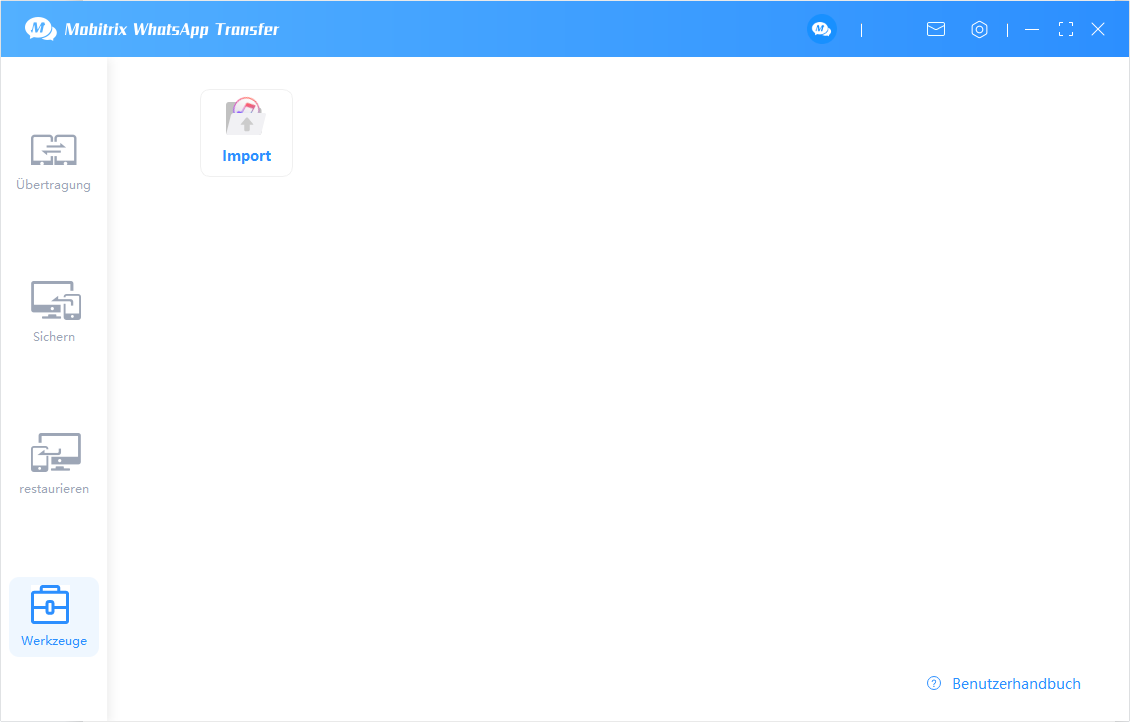
Schritt 2
Verwenden Sie die Importfunktion.
Wählen Sie die Dateien, die Sie in iTunes gesichert haben, indem Sie auf "Importieren" klicken. Importieren Sie sie dann in die Liste "Wiederherstellen" von Mobitrix WhatsApp Transfer.
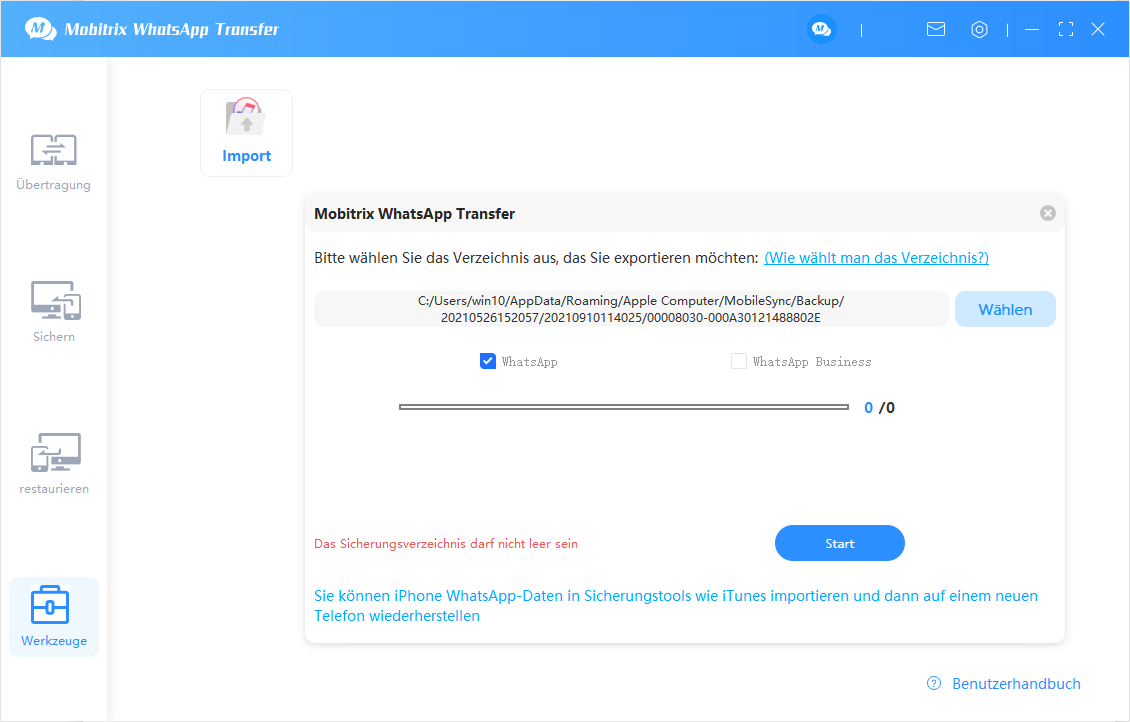
Hinweis
- Sie müssen im Voraus eine Sicherungskopie in iTunes anlegen.
- Wenn Sie dennoch eine Wiederherstellung benötigen, lesen Sie bitte die Wiederherstellungsfunktion von Mobitrix WhatsApp Transfer.